Čas od času se stane, že člověk potřebuje rychle obnovit fotky z paměťové karty, ale nemá zakoupený žádný komerční program pro obnovu. Ať už tak potřebujete obnovit smazané soubory z disku počítače nebo zachránit zformátovanou kartu, nebo se vám karta při vkládání do počítače odpojila a celý její obsah zmizel, existuje pomoc.
Je tu totiž PhotoRec, program, který je skutečně šikovný
a zcela zdarma. Jen nemá takové to hezké rozhraní a vypadá jako cosi z DOSu (pro mladší: „jako Matrix,“ pro ještě mladší: jako poslední indie hry).
Pokud se DOSu/příkazového řádku ale nebojíte, nebo si chcete rovnou připadat jako hrozně hustý hacker, PhotoRec je přesně tím nástrojem, který uspokojí vaše potřeby.
Než začneme, je třeba si pokud možno přímo v první úrovni disku C: vytvořit složku, do které chcete, aby se vaše obnovené fotografie ukládaly. V průběhu obnovy vašich fotek po vás totiž program PhotoRec bude chtít právě takovou složku vybrat. Soubory se pak ukládají do dalších, vnořených složek, takže se i při opětovném spuštění nepřepíšou.
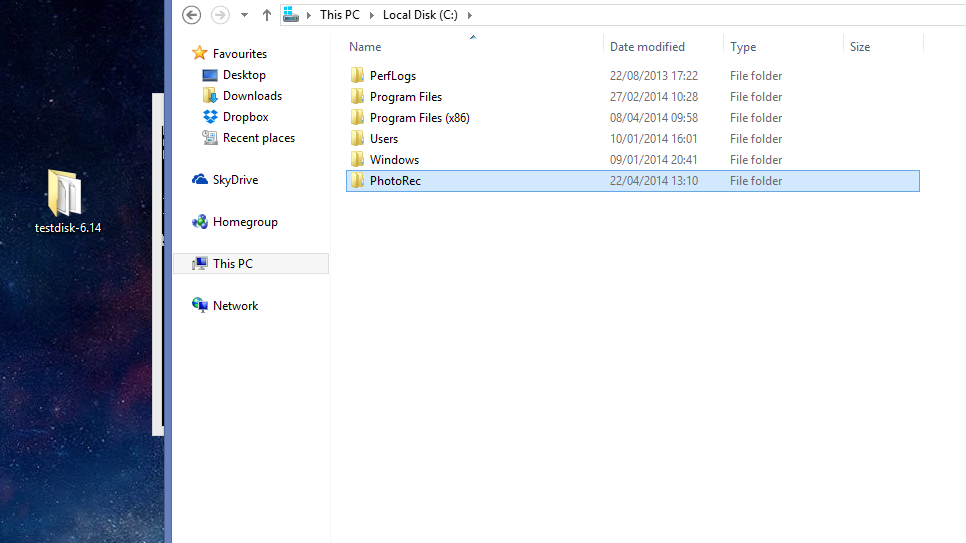
Následujícím krokem už pak pro nás bude získání samotného programu PhotoRec na webu
www.cgsecurity.org/wiki/PhotoRec.
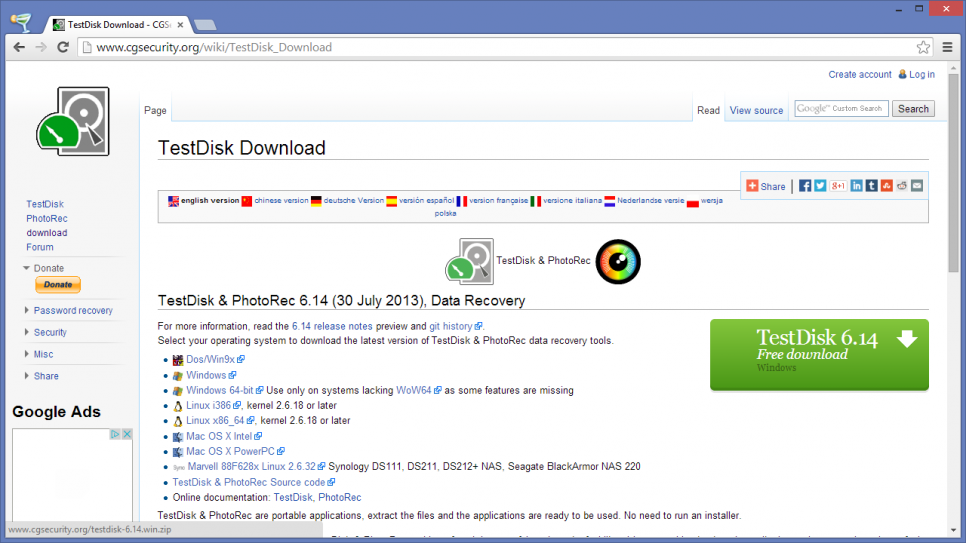
Po stažení souboru jej rozbalte například v Total Commanderu, WinRaru nebo 7Zipu. Po rozbalení otevřete danou složku a spusťte program Photorec_win.
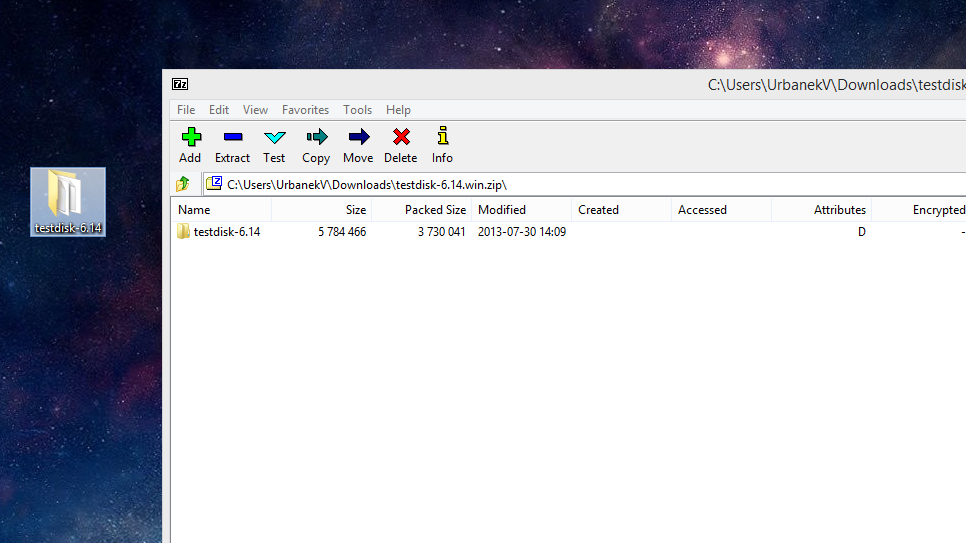
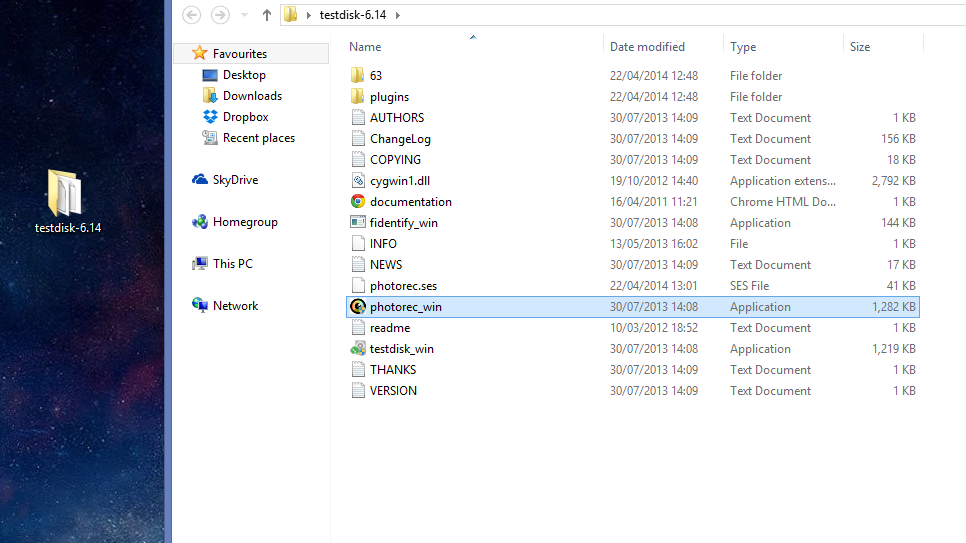
Pokud se vám příkazový řádek objeví moc malý, lze si ho zvětšit pravým kliknutím na horní část okna a zvolením Vlastností. Pak stačí vybrat vyhovující velikost písma (doporučujeme 7x12).
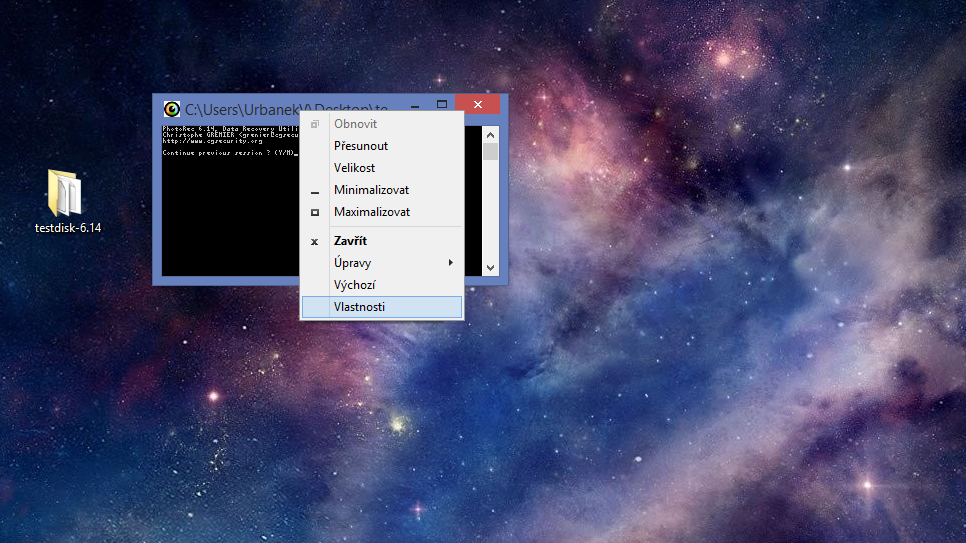
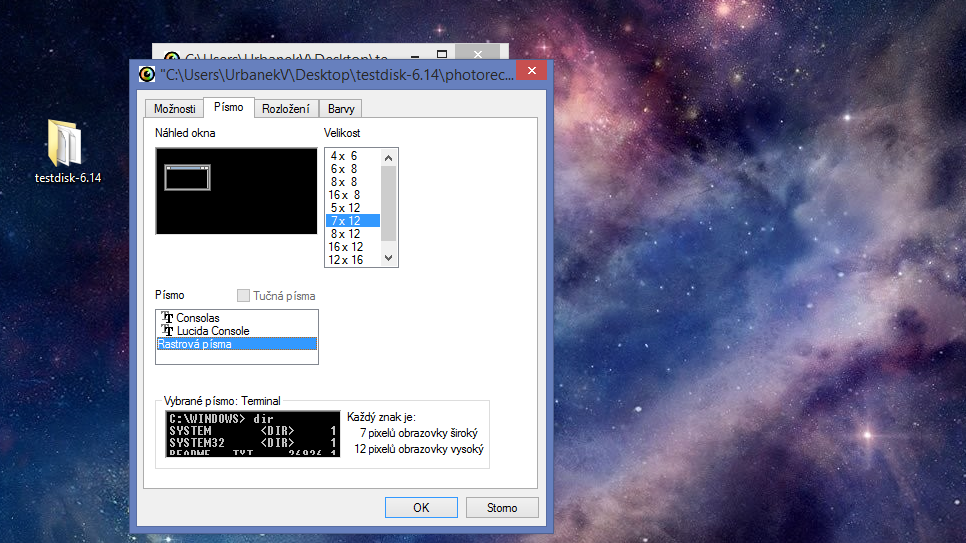
V příkazovém řádku se pohybujete pomocí šipek na klávesnici. Příkazy se potvrzují Entrem. Nejprve si to můžete vyzkoušet na vybrání disku, ze kterého potřebujete vaše fotky zachránit. Až vyberete požadovaný disk, stiskem Entru pokračujte dál (Proceed). Při výběru se orientujte podle velikosti a popisku, ten je vpravo.
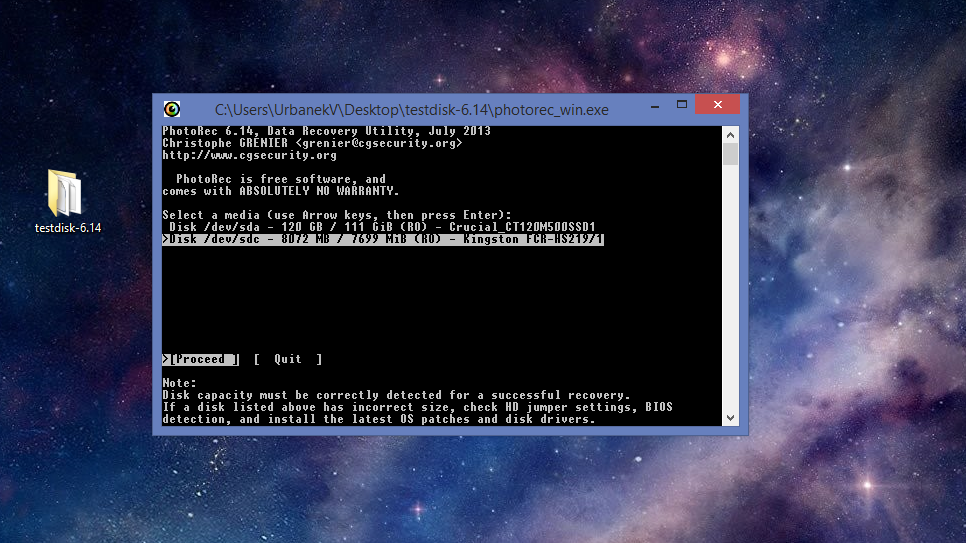
Než pak zvolíte konkrétní část tohoto disku, ze které chcete fotky obnovit, musíte si zvolit, které konkrétní typy souborů chcete zachránit (pokud nechcete zachránit všechny typy, což by ale bylo dost zdlouhavé a i zbytečné). Vodorovnými šipkami proto zvolte možnost File Opt.
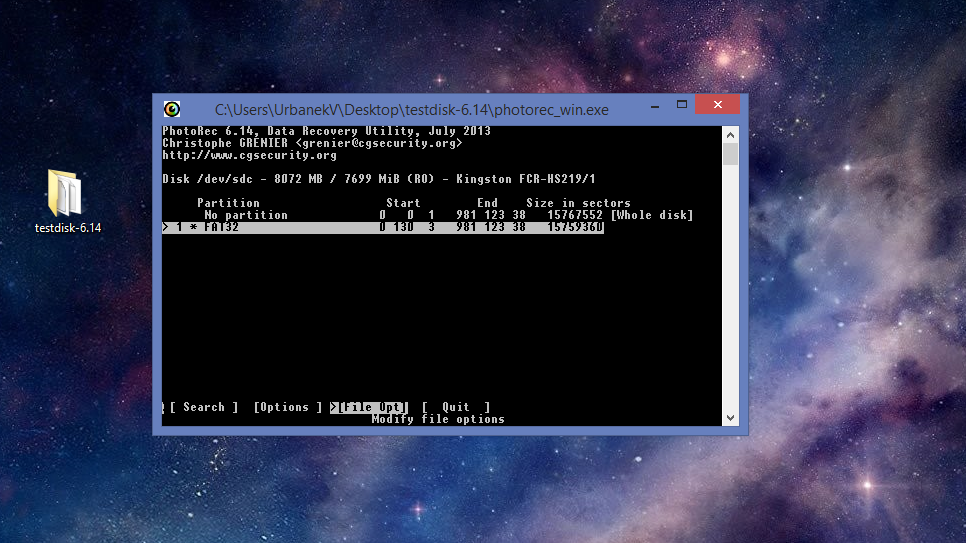
Svislými šipkami procházíte mezi typy souborů a mezerníkem je vybíráte. Zmáčknete-li tlačítko S, vyberou se buďto všechna políčka, nebo žádná. Až budete hotovi, váš výběr potvrdíte klávesou B. Stisknutím Entru se pak vrátíte do nabídky výběru formátu a dalším Entrem zpět na výběr části disku. Zde vyberte konkrétní disk a zvolte Search.
Pro upřesnění - nejdříve stisknout S pro odstranění označení všech souborů, a poté musíte v seznamu najít ty souborové typy, které chcete obnovovat - záleží jaký máte fotoaparát a v jakém souborovém formátu, ztracená data jsou: .raf pro FujiFilm, .raw pro Canon, .nef pro Nikon, jpeg pro obecné obrázky a tak dále.
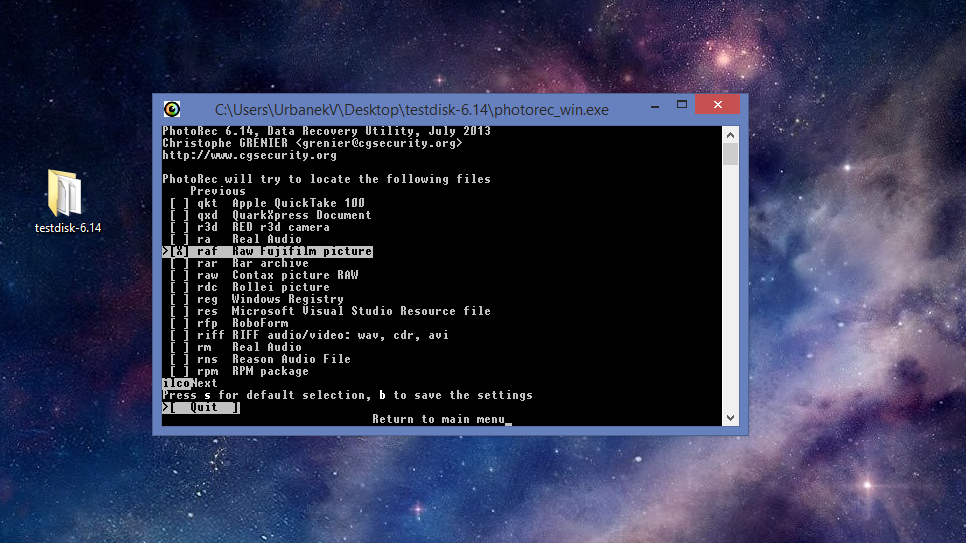
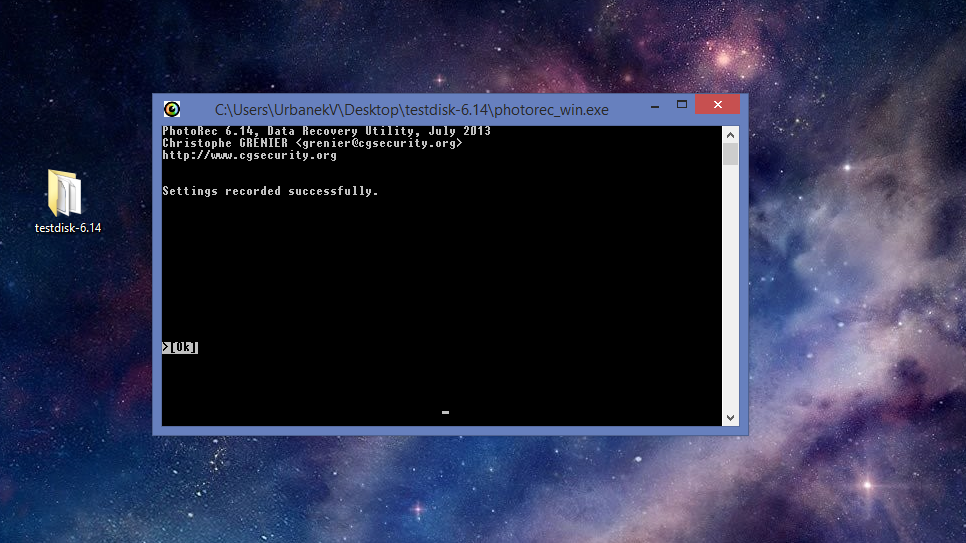
Pro záchranu souborů z paměťových karet nebo pevného disku zvolte možnost Other. Druhá možnost je pro jiné operační systémy než Windows, paměťové karty jsou zpravidla ve FAT32.
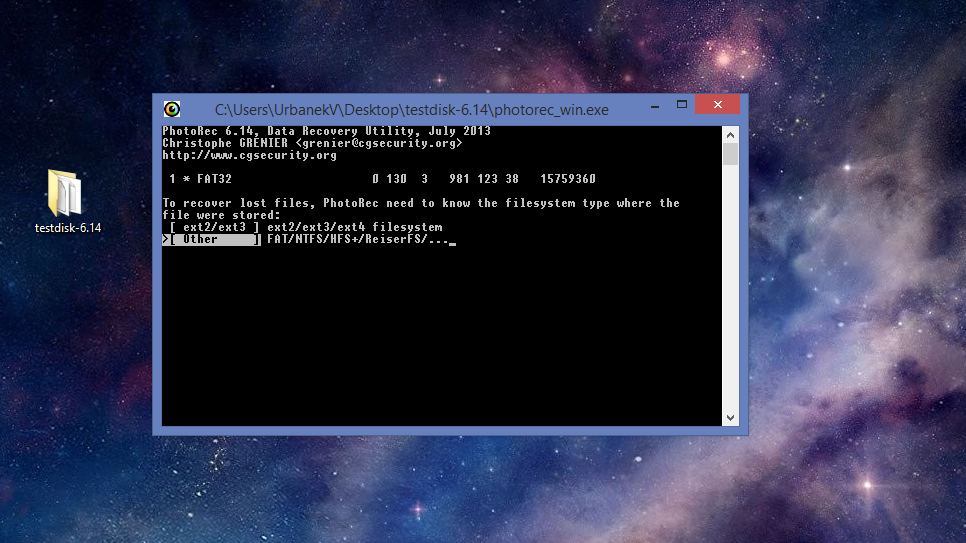
Pokud obnovujeme ztracená data, volíme možnost Free. Možnost Whole se používá pro hledání v celém disku (pokud došlo i k nějakému zapisování po nehodě), pokud však váš disk ztratil svá data, v žádném případě vám nedoporučujeme nahrávat na něj jakékoli soubory, takže tato funkce nás pro naše demonstrační účely nezajímá. Pokud jsou tedy na disku/kartě ještě nejaké fotky, a hledáte jen ty smazané - Free je ta správná možnost. Pokud je disk zformátovaný, tak taky.
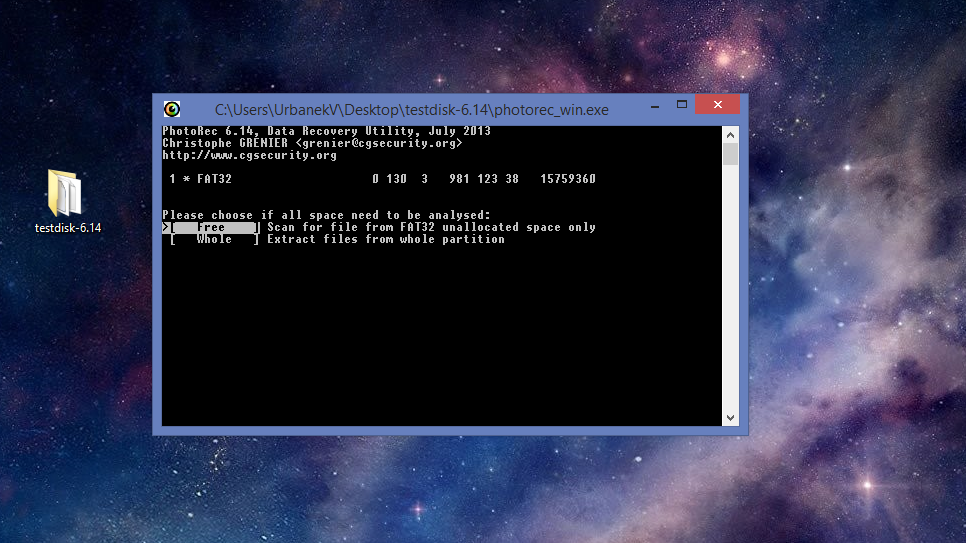
Vodorovnými šipkami vybíráte adresáře, svislými pak konkrétní složky. Najděte tu, kterou jste si vytvořili pro uložení obnovených fotek, a pak ji potvrďte stisknutím klávesy C. Poté už začne samotná obnova fotek.
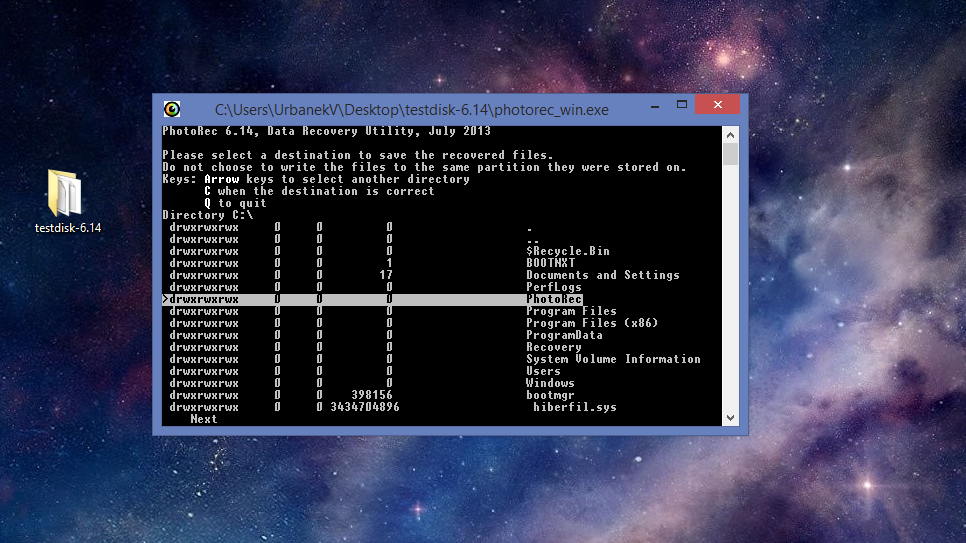
Průběh obnovy můžete kdykoliv pozastavit stisknutím Entru. Klávesou N pak ovnovu znovu spustíte z místa, odkud jste ji zastavili.
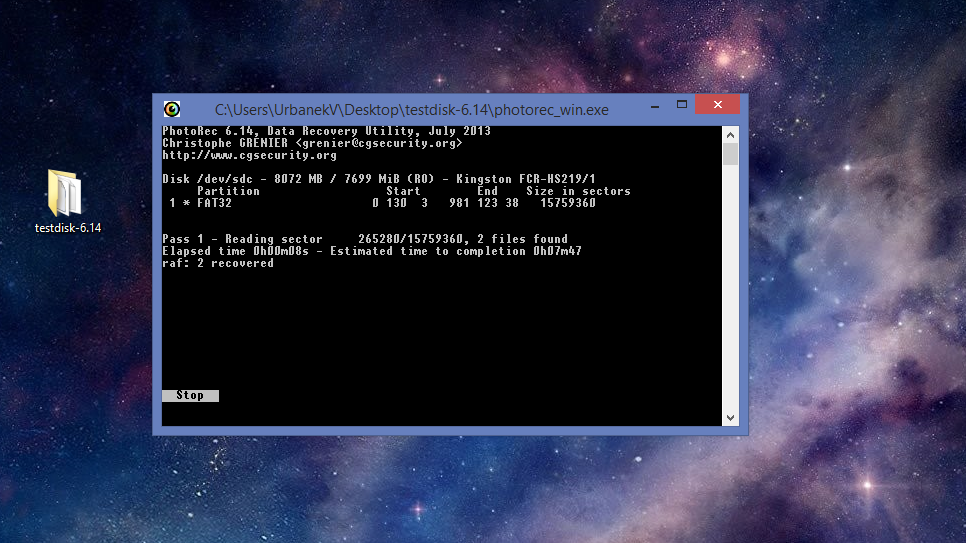
Hotovo. Vaše fotky byly úspěšně zachráněny!
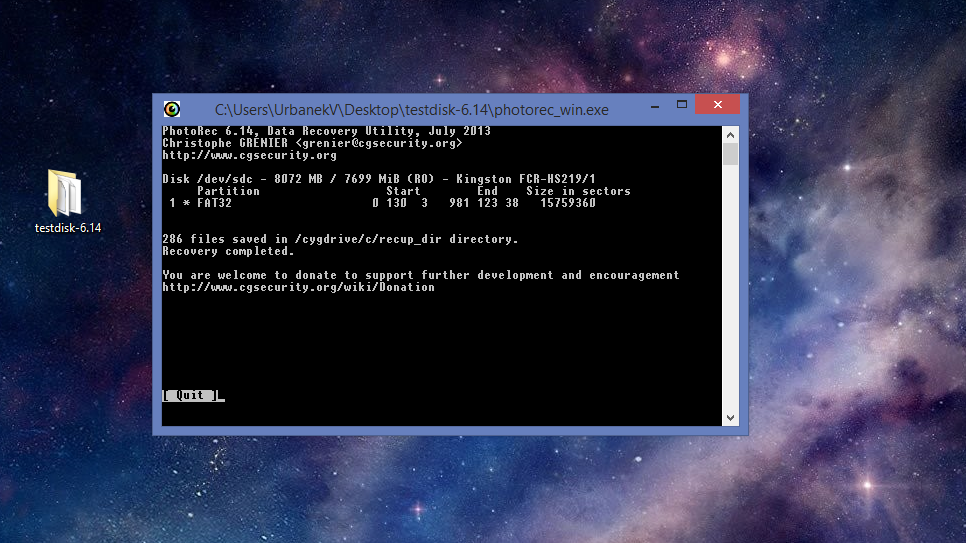
Tip na závěr
U posledního souboru v řadě se může stát, že má nejednou třeba 300 GB. To je třeba hlídat. Proto je nutné mít váš disk patřičně velký. Maximální velikost takového souboru by měla být dle velikosti karty (respektive od místa, kde je poslední soubor na konci disku). Program to ale umí sám poznat a takto zvětšené soubory proto stačí jen umazat (pokud to nejsou ty zachraňované) a pokračovat dál.



